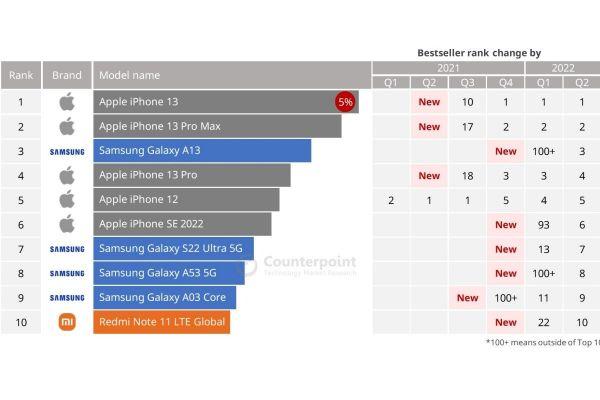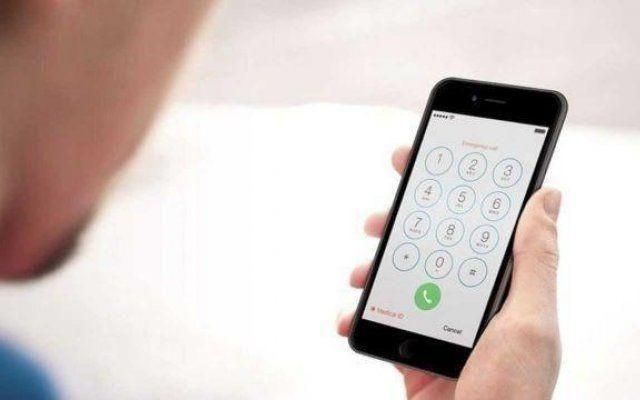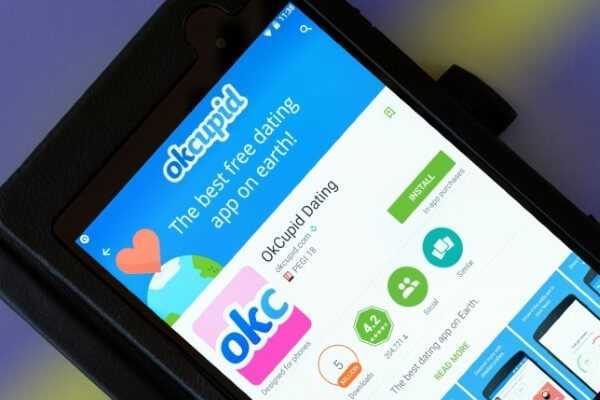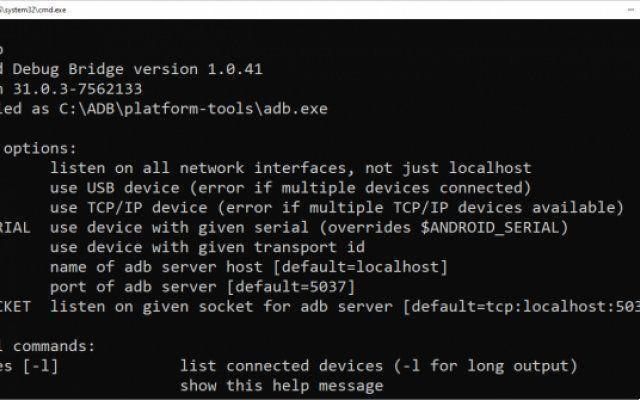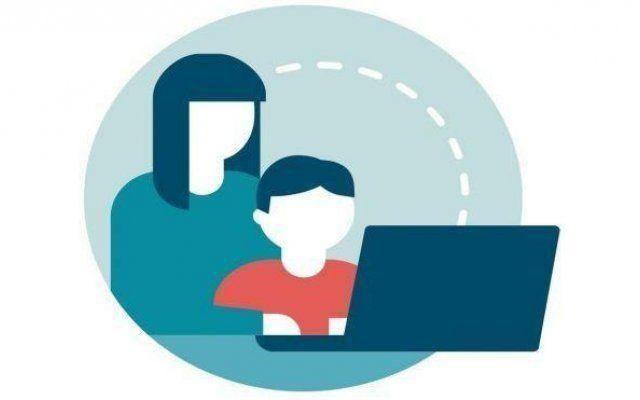Dans ce mini-guide, nous verrons comment transférer des photos de l'iPhone vers un PC Windows. Nous allons illustrer différentes méthodes, ce sera à vous de choisir celle que vous préférez !
Les nouveaux smartphones d'Apple comme l'iPhone 13 et l'iPhone 13 Pro peuvent prendre des photos haute résolution qui consomment beaucoup d'espace. Et puis vous savez ce que c'est : pour arriver à une photo décente, il faut en prendre au moins 10. Cela conduit à augmenter rapidement la consommation de mémoire sur les iPhones, cela peut devenir un gros problème, en particulier sur les appareils dotés de 64 ou 128 Go de mémoire. La seule façon de ne pas perdre nos souvenirs et de faire de la place est transférer des photos de l'iPhone vers le PC, puis les supprimer du téléphone. Voyons donc quelques méthodes qui peuvent être utilisées pour ce faire !

Synchronisation ICloud | Comment transférer des photos de l'iPhone vers le PC
iCloud est un service qui permet de sauvegarder nos photos sur un serveur pour pouvoir les synchroniser sur différents appareils. Voyons comment activer ce service pour transférer des photos de l'iPhone vers le PC Windows :
- Allons dans Paramètres> Photos> Photos iCloud (ou Bibliothèque de photos iCloud). Désormais, les photos seront synchronisées avec iCloud via le premier réseau Wi-Fi disponible.
- Nous téléchargeons et installons iCloud pour Windows sur le PC. Nous nous connectons avec notre identifiant Apple.
- Nous sélectionnons Photos> Télécharger de nouvelles photos et vidéos sur mon PC (nous pouvons sélectionner le dossier de destination à ce stade)> Terminé> Appliquer.
La dernière étape est cruciale, sinon les photos resteront synchronisées uniquement sur iCloud. Cela signifie que si nous supprimons une photo sur iPhone, elle disparaîtra également sur iCloud. Au lieu de cela maintenantet les photos seront automatiquement enregistrées sur notre PC après avoir été chargé. Ils seront disponibles dans le chemin indiqué dans la phase de configuration, dans le dossier Téléchargements.
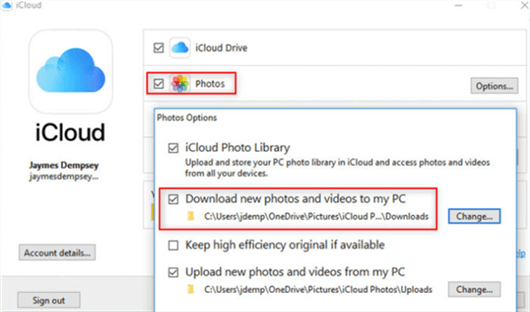
Explorateur de fichiers | Comment transférer des photos de l'iPhone vers le PC
L'Explorateur de fichiers est le gestionnaire de fichiers Windows qui vous permet de déplacer, organiser, copier et supprimer des fichiers et des dossiers. On peut l'utiliser pour copier des photos depuis notre iPhone, même si ce sera un peu plus encombrant :
- Connectez l'iPhone au PC> Ouvrez ce PC sur le bureau pour lancer l'explorateur de fichiers ou appuyez sur la touche Windows + E de votre clavier.
- Trouvez votre iPhone apparaîtra dans les sections Appareils portables.
- Double-cliquez sur l'icône de votre iPhone pour ouvrir votre iPhone> Localisez l'icône de stockage interne> Double-cliquez pour l'ouvrir.
- Recherchez le dossier DCIM qui est le dossier Camera Roll> Double-cliquez dessus pour l'ouvrir> Ouvrez un dossier pour voir s'il contient les photos que vous souhaitez transférer.
- Sélectionnez les photos concernées et copiez-les > Collez-les dans le dossier souhaité sur votre PC.
Assurément le processus est plus long et doit être répété périodiquement pour avoir une sauvegarde à jour.
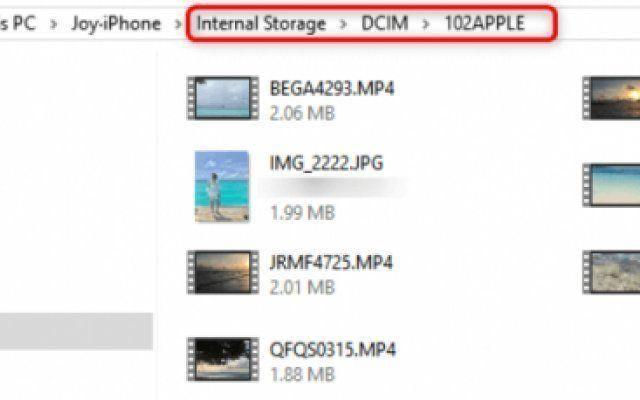
AnyTrans | Comment transférer des photos de l'iPhone vers le PC
Une autre option consiste à utiliser une application dédiée comme AnyTrans. C'est à propos de gestionnaire de données pour iPhone qui peut faire, y compris transférer des photos de l'iPhone vers le PC. L'application prend également en charge les modèles les plus récents tels que l'iPhone 13 basé sur iOS 15. Évidemment, il est rétrocompatible avec tous les appareils postérieurs à l'iPhone 6. La procédure est très simple :
- Tout d'abord, téléchargez gratuitement l'application AnyTrans sur notre PC Windows, installez-la et démarrez-la.
- Connectez votre iPhone à l'ordinateur avec un câble USB. Sur AnyTrans, accédez au Gestionnaire de périphériques> Cliquez sur Photos.
- Sélectionnez l'album avec les photos que vous souhaitez transférer sur votre PC, telles que « Mes photos » (y compris les lieux, les personnes et plus), « Albums », « Supprimés récemment » ou toute autre chose > Cliquez sur le bouton AL PC.
- Sélectionnez le format des photos avec lesquelles vous souhaitez les enregistrer et leur destination. Toutes les photos exportées depuis l'iPhone seront enregistrées sur votre ordinateur dans le dossier sélectionné. Et nous constaterons que toutes les photos sont organisées dans des dossiers tels que Live Photos, Camera Roll, Panoramas, tout comme dans l'appareil source.
Le procédé emploie quelques minutes et toutes les photos seront transférées avec succès. Vous pouvez ensuite retrouver les photos transférées dans le dossier Anytrans-Export-XXXX. Très simple et immédiat ! Et surtout, presque entièrement automatisé.
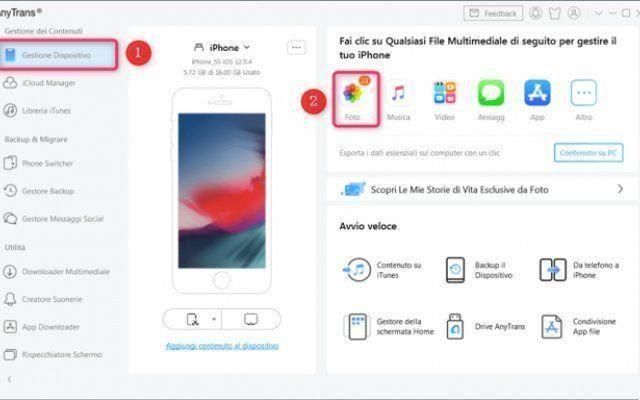
lequel préfères-tu?
Nous avons expliqué 3 méthodes pour transférer des photos de l'iPhone vers le PC, vous pouvez choisir celle que vous préférez ! C'est tout de la section des appareils mobiles, continuez à nous suivre !